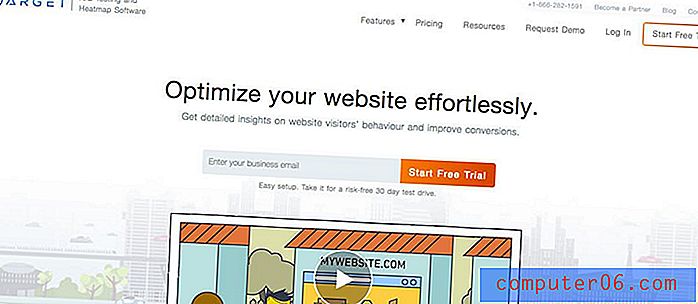Stoppen met het verwijderen van audioberichten op een iPhone 6
Een van de nieuwe functies op je iPhone in iOS 8 is de mogelijkheid om audio- en videoberichten te verzenden via de Berichten-app. Deze opties zijn beschikbaar door de cameraknop (voor videoberichten) aan te raken en vast te houden of door op de microfoonknop (voor audioberichten) te drukken. Dit kunnen beide nuttige keuzes zijn wanneer u iets wilt delen dat het meest effectief wordt verzonden als geluid of video.
Maar de standaardinstellingen voor deze functies zorgen ervoor dat elk audiobericht dat u verzendt of beluistert, na 2 minuten van uw iPhone wordt verwijderd. Deze keuze is waarschijnlijk gemaakt in een poging ruimte op het apparaat te besparen, maar u kunt besluiten dat u uw audioberichten nog wat langer wilt bewaren. Gelukkig kun je ervoor kiezen om je iPhone zo in te stellen dat je audioberichten nooit automatisch worden verwijderd door onze onderstaande gids te volgen.
Wijzig de vervaltijd voor audioberichten op een iPhone
De stappen in deze handleiding zijn geschreven met een iPhone 6 Plus, in iOS 8. Als je wilt voorkomen dat videoberichten ook verlopen, kun je dit artikel lezen.
Stap 1: Open het menu Instellingen .

Stap 2: Scroll naar beneden en selecteer de optie Berichten .
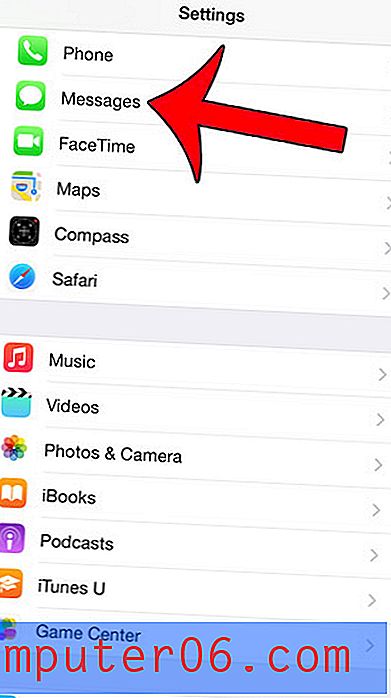
Stap 3: Scroll naar beneden en raak de knop Vervallen aan in het gedeelte Audioberichten .
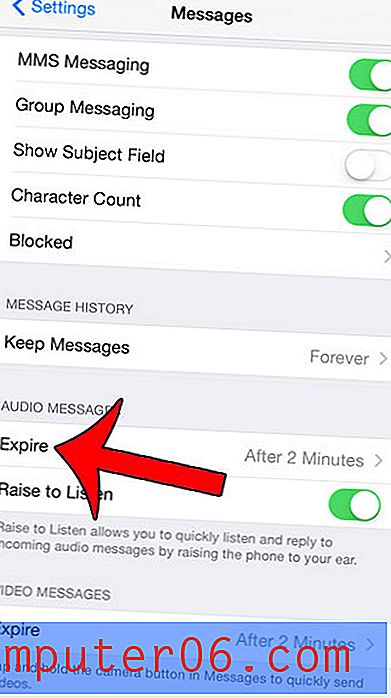
Stap 4: Raak de knop Nooit aan .
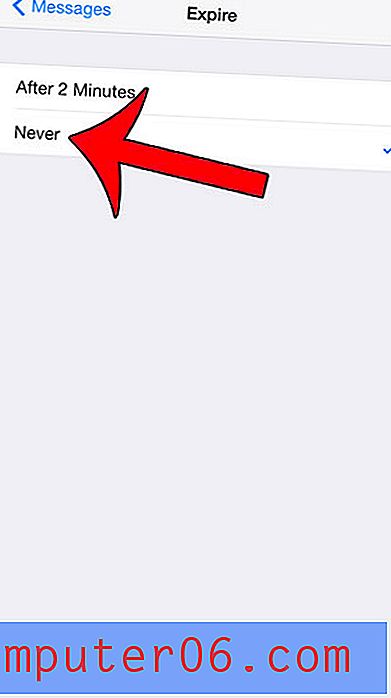
Houd er rekening mee dat deze berichten worden beschouwd als onderdeel van uw berichtgesprek en worden samen met uw normale sms-berichten verwijderd wanneer u een gesprek verwijdert.
Heb je bijna geen ruimte meer op je iPhone en moet je ruimte maken voor liedjes, films of andere apps? Deze gids laat zien hoe u enkele items op uw iPhone verwijdert die de meeste ruimte in beslag nemen.